วิธีรับการแจ้งเตือน Slack จาก WordPress (การรวม 3 ขั้นตอน)
เผยแพร่แล้ว: 2022-03-25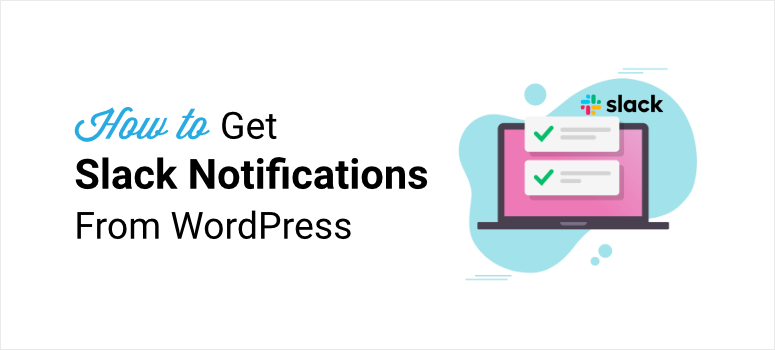
ต้องการวิธีที่รวดเร็วและง่ายดายในการส่งการแจ้งเตือน Slack จากไซต์ WordPress ของคุณหรือไม่
ด้วยความช่วยเหลือของเครื่องมือที่ทรงพลัง เช่น Zapier คุณสามารถรับการแจ้งเตือนอัตโนมัติบนพื้นที่ทำงาน Slack จากเว็บไซต์ของคุณได้อย่างง่ายดาย คุณสามารถส่งข้อความโดยตรงไปยังสมาชิกในทีมหรือแชนเนล Slack เพื่อให้ทุกคนได้รับการอัปเดต
ในบทความนี้ เราจะแสดงวิธีเชื่อมต่อเว็บไซต์ WordPress ของคุณกับ Slack โดยใช้ Zapier ใน 3 ขั้นตอน
การส่งการแจ้งเตือน WordPress Slack โดยใช้ Zapier
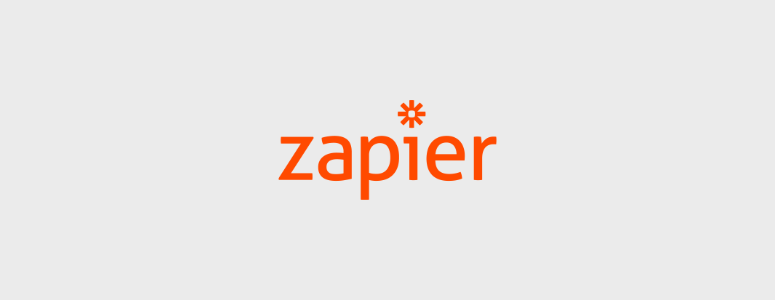
Zapier เป็นแพลตฟอร์มออนไลน์ที่ให้คุณสร้างเวิร์กโฟลว์อัตโนมัติโดยเชื่อมต่อแอพพลิเคชั่นและบริการต่างๆ มีการผสานรวมกับแอปกว่า 3000 แอป เช่น Google ชีต, Twitter, Gmail และ Slack
เวิร์กโฟลว์ Zapier (หรือที่เรียกว่า Zap) ประกอบด้วย 2 ส่วน: ทริกเกอร์และการดำเนินการ ทริกเกอร์คือสิ่งที่เริ่มต้นกระบวนการทั้งหมด และการดำเนินการเป็นผลมาจากเวิร์กโฟลว์หรืองานที่ดำเนินการ
Zapier เชื่อมต่อกับแอปและ CMS มากมาย เช่น WordPress เพื่อทำงานด้วยตนเองโดยอัตโนมัติและช่วยจัดระเบียบโครงการของคุณ
เมื่อใช้การผสานรวม Slack + WordPress คุณสามารถส่งการแจ้งเตือน Slack อัตโนมัติเกี่ยวกับการอัปเดตเว็บไซต์ได้ในเวลาไม่นาน ด้วยสิ่งนี้ คุณจะได้รับตัวเลือกในการส่งการแจ้งเตือนไปยัง Slack สำหรับทริกเกอร์ดังต่อไปนี้:
- ความคิดเห็นใหม่ในบล็อกหรือหน้าเว็บของคุณ
- ผู้ใช้อัปโหลดสื่อใหม่ เช่น รูปภาพหรือวิดีโอบนไซต์ของคุณ
- สมาชิกในทีมเผยแพร่โพสต์บล็อกใหม่
- สร้างผู้ใช้ WordPress ใหม่แล้ว
- สั่งทำ
มีทริกเกอร์มากมายที่คุณสามารถใช้ได้ และสำหรับการดำเนินการ คุณไม่ จำกัด เฉพาะการแจ้งเตือน Slack คุณยังสามารถเชิญผู้ใช้เข้าสู่ช่อง Slack และสร้างช่องใหม่ได้โดยตรงจากไซต์ WordPress ของคุณด้วย Zapier
ในบทช่วยสอนนี้ คุณจะได้เรียนรู้วิธีรับข้อความอัตโนมัติในพื้นที่ทำงาน Slack เมื่อผู้ใช้เผยแพร่โพสต์ใหม่ใน WordPress แต่ขั้นตอนจะยังคงเหมือนเดิมสำหรับการตั้งค่า Zaps อื่นเช่นกัน
ก่อนที่เราจะเริ่ม คุณจะต้องสร้างบัญชี Zapier หากคุณยังไม่มี
จากนั้น คุณสามารถเปิดหน้าการรวม Slack + WordPress และคลิกที่ปุ่ม Connect Slack + WordPress
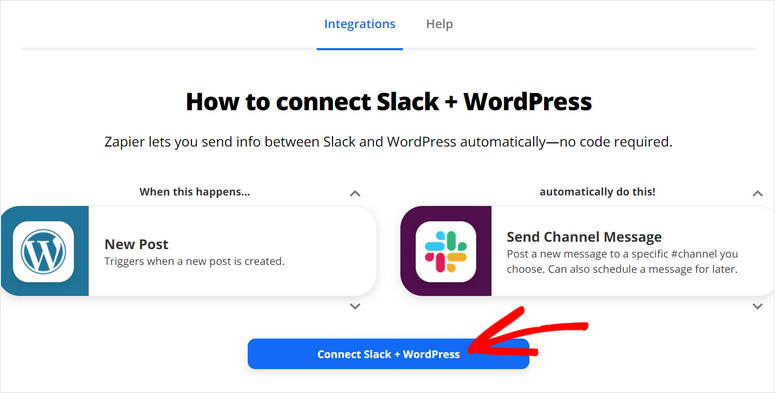
คุณจะสามารถเห็นตัวสร้างเวิร์กโฟลว์ในหน้าต่างถัดไป ตอนนี้ มาสร้างเวิร์กโฟลว์อัตโนมัติของเราสำหรับการแจ้งเตือน WordPress Slack
ขั้นตอนที่ 1: เชื่อมต่อไซต์ WordPress ของคุณ
ขั้นแรก คุณจะต้องเพิ่มบัญชี WordPress ของคุณด้วย Zapier โดยคลิกที่ ปุ่ม Connect
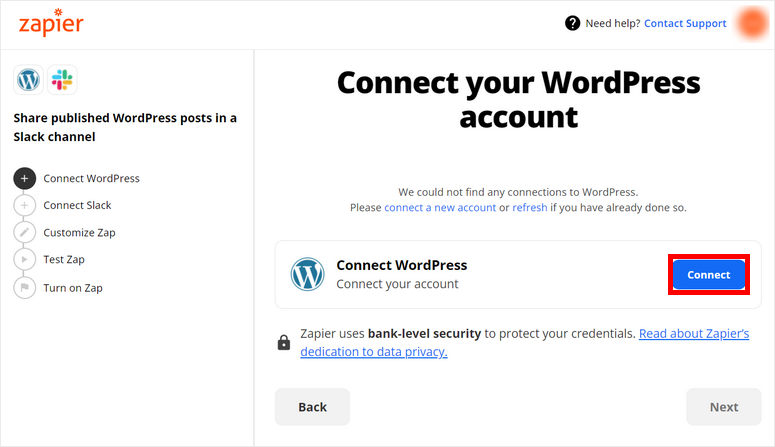
ซึ่งจะเปิดหน้าต่างป๊อปอัปซึ่งคุณจะต้องป้อน URL ของเว็บไซต์ ชื่อผู้ใช้ และรหัสผ่าน ตรวจสอบว่ารายละเอียดเว็บไซต์ของคุณถูกต้องหรือไม่ และคลิกปุ่ม ใช่ ดำเนินการต่อ
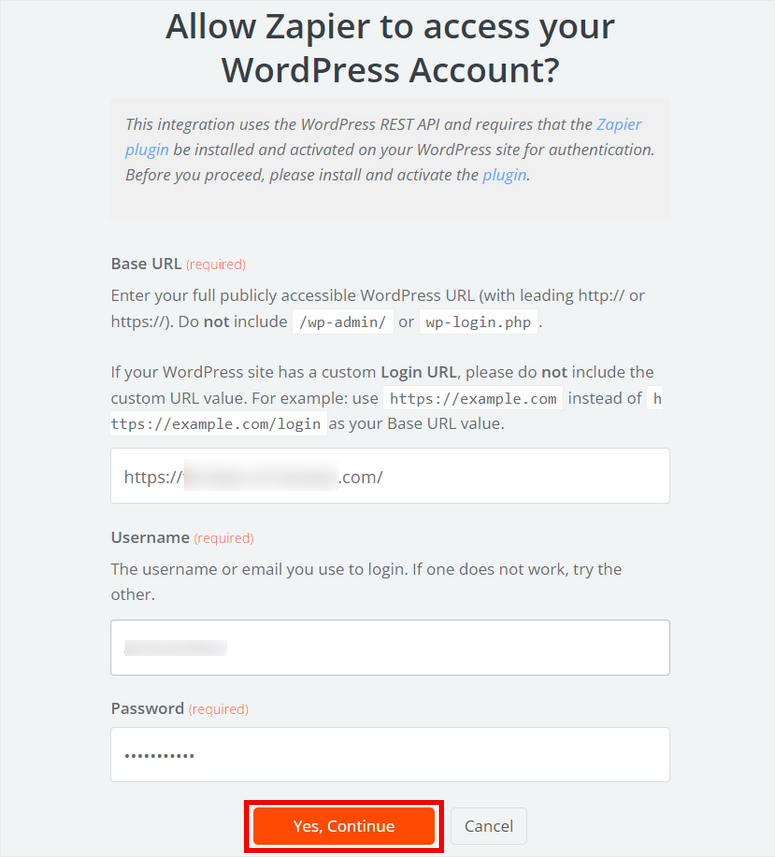
ตอนนี้ คุณจะเห็นว่าบัญชีของคุณปรากฏในแดชบอร์ด เมื่อคุณเชื่อมต่อหลายบัญชี คุณจะเห็นบัญชีเหล่านี้ปรากฏในรายการนี้
เลือกไซต์ WordPress ของคุณและคลิกที่ปุ่ม ถัดไป
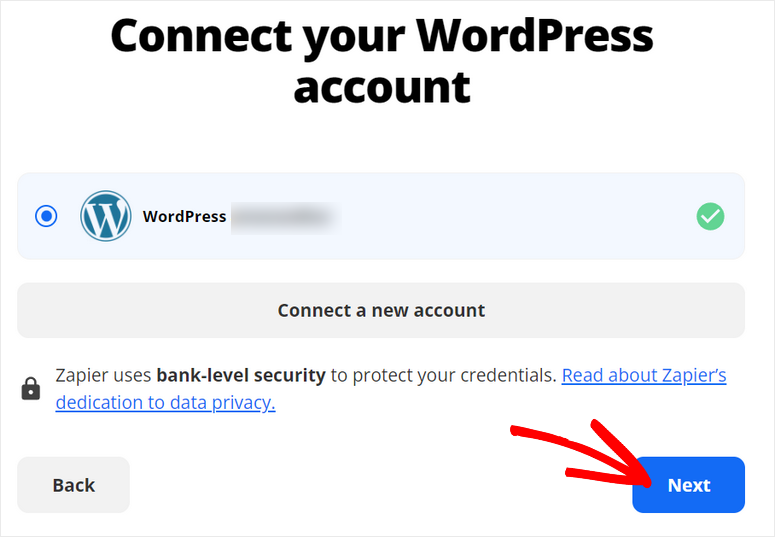
ตอนนี้ คุณจะเห็นตัวเลือกให้เลือกสถานะโพสต์และประเภทโพสต์
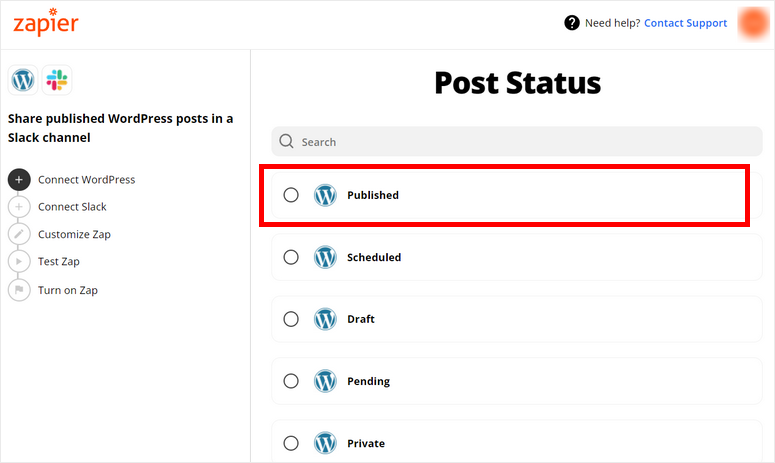
เนื่องจากเราต้องการส่งการแจ้งเตือน Slack เมื่อมีบล็อกโพสต์ใหม่ ให้เลือกสถานะโพสต์เป็น เผยแพร่ แล้ว และประเภทโพสต์เป็น โพสต์
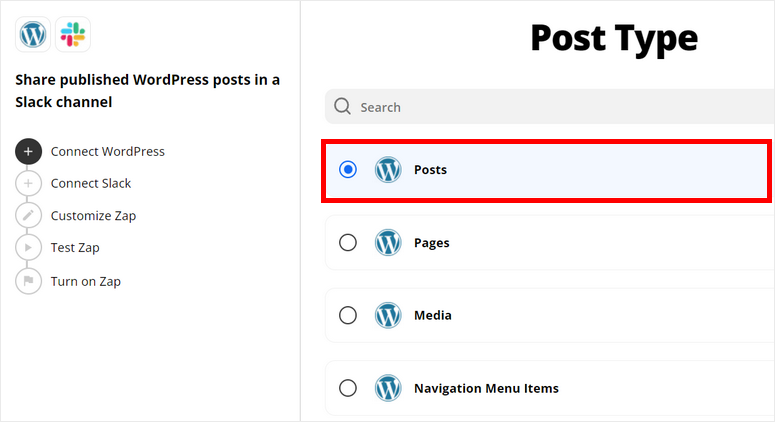
นี่จะเป็นเหตุการณ์ทริกเกอร์สำหรับเวิร์กโฟลว์ Slack + WordPress ของคุณ ตอนนี้ คุณต้องเชื่อมต่อพื้นที่ทำงาน Slack และตั้งค่ากิจกรรมการดำเนินการ
ขั้นตอนที่ 2: เชื่อมต่อกับ Slack
หากต้องการรวมบัญชี Slack ของคุณ ให้กดปุ่ม เชื่อมต่อ
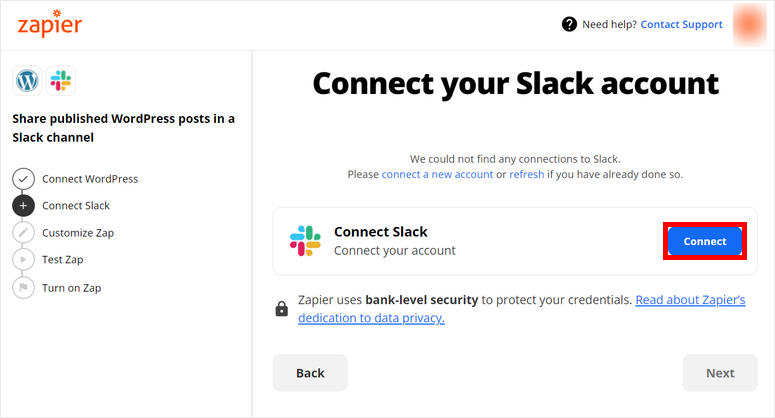
คุณจะเห็นหน้าต่างป๊อปอัปที่คุณสามารถลงชื่อเข้าใช้พื้นที่ทำงาน Slack ได้
หลังจากเชื่อมต่อบัญชี Slack แล้ว คุณต้องอนุญาตสิทธิ์ให้ Zapier เข้าถึงพื้นที่ทำงานของคุณ
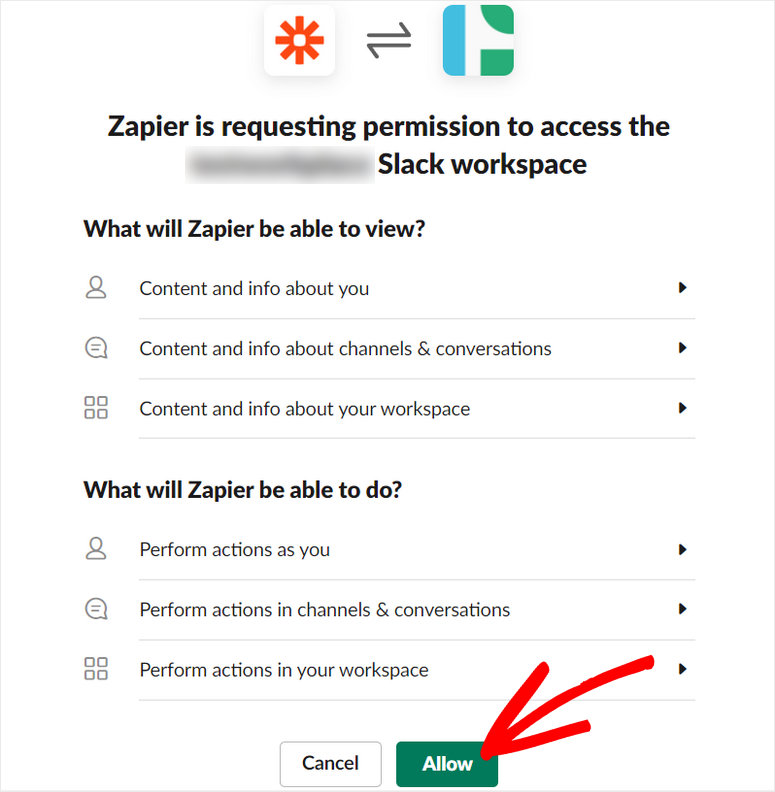
ซึ่งจะนำคุณกลับไปที่ตัวแก้ไขเวิร์กโฟลว์ ซึ่งคุณสามารถคลิก ถัดไป เพื่อดำเนินการต่อ

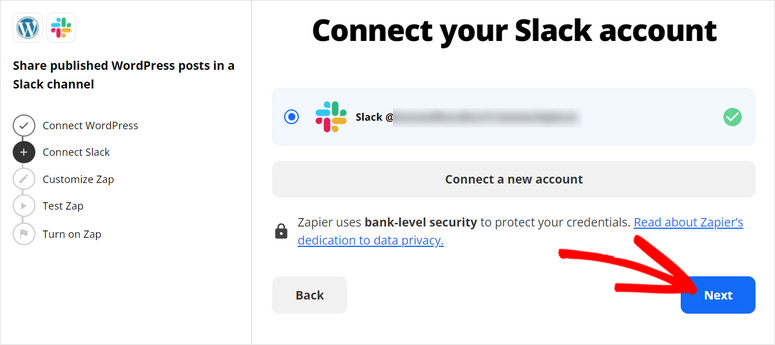
สำหรับกิจกรรมการดำเนินการของคุณ คุณจะต้องเลือกช่อง Slack ที่คุณต้องการโพสต์การแจ้งเตือนอัตโนมัติ ที่นี่ เรากำลังเลือกช่องสัญญาณ ทั่วไป เป็นตัวอย่าง
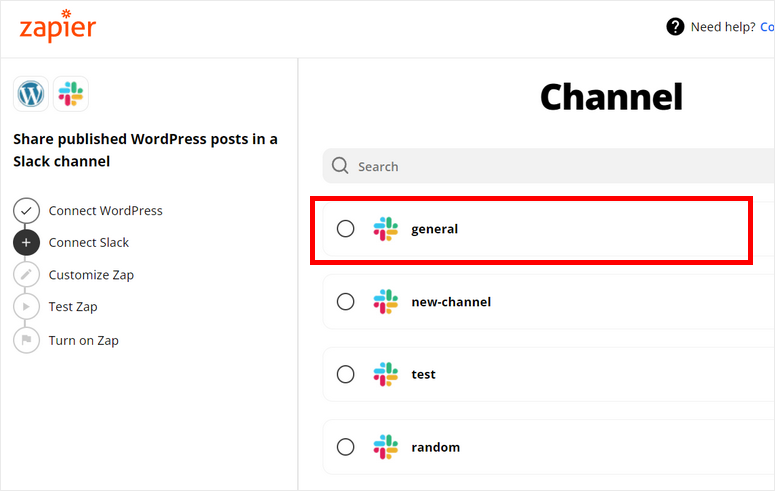
หลังจากนั้น คุณจะได้รับตัวเลือกให้เลือกฟิลด์ที่คุณต้องการแก้ไขสำหรับการแจ้งเตือน WordPress Slack ตัวเลือก ข้อความ จะถูกตรวจสอบโดยค่าเริ่มต้นเนื่องจากเป็นส่วนหลักของการแจ้งเตือนของคุณ
หากคุณต้องการโพสต์การแจ้งเตือนเหล่านี้เป็นบอท Slack ให้ทำเครื่องหมายที่ ส่งเป็นบอท? ตัวเลือก.
การดำเนินการนี้จะสร้างบอทบนพื้นที่ทำงาน Slack ของคุณโดยอัตโนมัติ และเพิ่มลงในแชนเนล Slack ที่คุณเลือก เลือกตัวเลือก ชื่อบอท หากคุณต้องการเพิ่มชื่อที่กำหนดเองสำหรับบอทด้วย
คุณสามารถแก้ไขและปรับแต่งฟิลด์ที่คุณเลือกได้ที่นี่เท่านั้น ดังนั้นตรวจสอบให้แน่ใจว่าคุณได้รับทุกสิ่งที่คุณต้องการแล้วคลิก ถัดไป
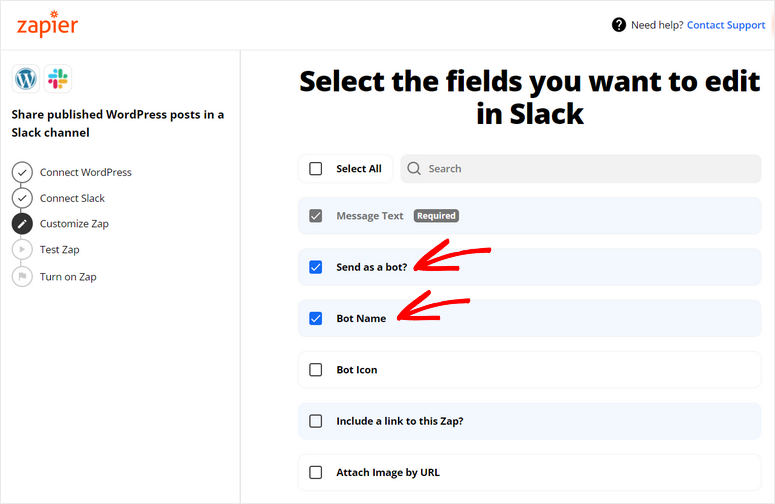
ในหน้าจอถัดไป คุณจะสามารถจับคู่ฟิลด์และองค์ประกอบต่างๆ จากเว็บไซต์ WordPress ของคุณกับ Slack
ฟิลด์ที่สำคัญที่สุดที่คุณต้องปรับแต่งคือ Message Text Zapier มีตัวเลือกมากมายให้คุณ เช่น ผู้เขียนบทความ ชื่อ ลิงก์ และองค์ประกอบ WordPress อื่นๆ
ดังนั้นคุณสามารถเพิ่มสิ่งที่คุณต้องการและสร้างข้อความที่กำหนดเองสำหรับการแจ้งเตือน Slack ของคุณ
คุณจะเห็นตัวเลือกต่างๆ เช่น การกำหนดชื่อบ็อต การเปิดใช้งานลิงก์ขยายอัตโนมัติ และอื่นๆ ทั้งนี้ขึ้นอยู่กับฟิลด์ที่คุณเลือกไว้ก่อนหน้านี้
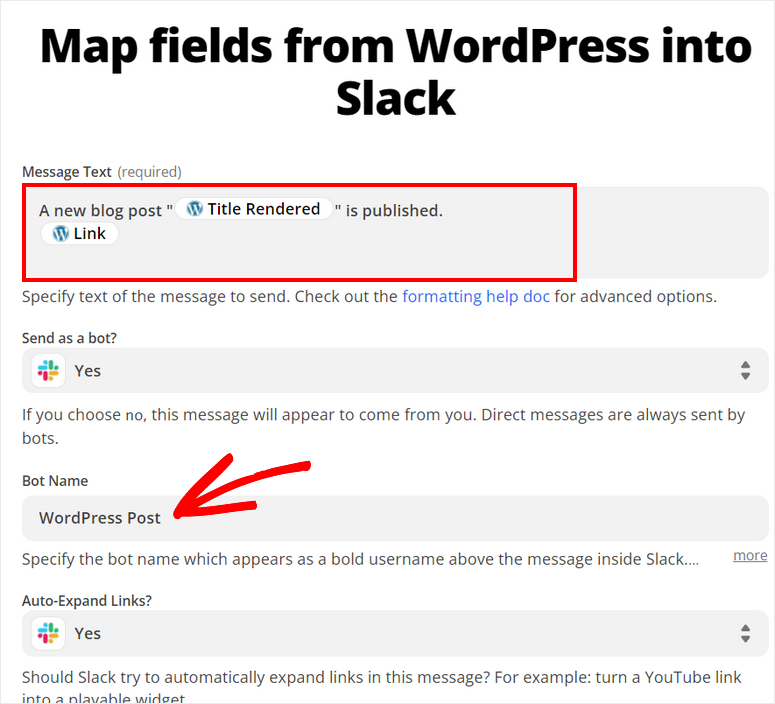
เมื่อคุณทำฟิลด์การทำแผนที่จาก WordPress เสร็จแล้ว ให้คลิกที่ปุ่ม ถัดไป
ขั้นตอนที่ 3: ทดสอบ Zap . ของคุณ
ขั้นตอนสุดท้ายสำหรับบทช่วยสอนนี้คือการทดสอบ Zap หรือเวิร์กโฟลว์ของคุณเพื่อดูว่าทำงานถูกต้องหรือไม่
คุณสามารถตรวจสอบรายละเอียดทั้งหมดสำหรับการรวม Slack บนหน้าจอและคลิกที่ปุ่ม ส่งการทดสอบ ที่มุมล่างขวา
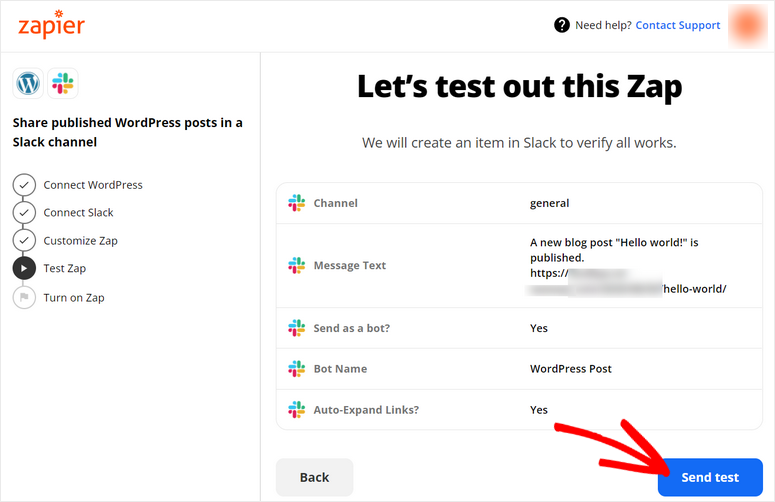
หากการทดสอบสำเร็จ คุณจะเห็นตัวอย่างการแจ้งเตือนในช่อง Slack ของคุณดังนี้:
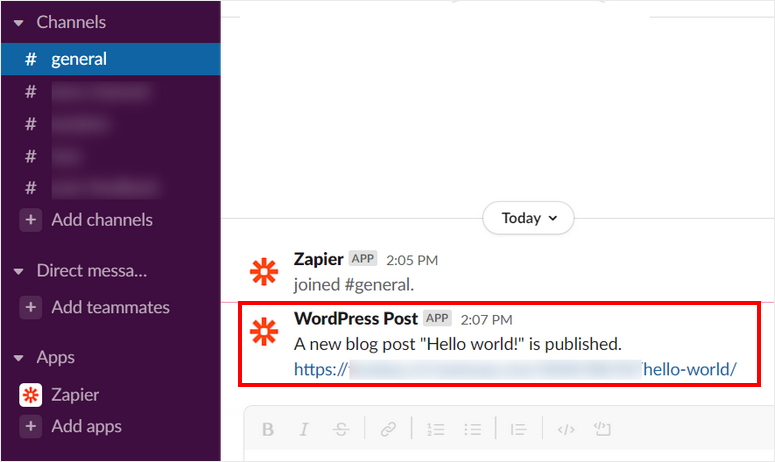
สิ่งที่คุณต้องทำตอนนี้คือตรวจสอบเวิร์กโฟลว์ WordPress Slack แล้วคลิก เปิด Zap เพื่อเปิดใช้งาน Zap
ตอนนี้ คุณจะได้รับการแจ้งเตือนเกี่ยวกับ Slack ทุกครั้งที่มีคนเผยแพร่โพสต์ใหม่บนเว็บไซต์ของคุณ
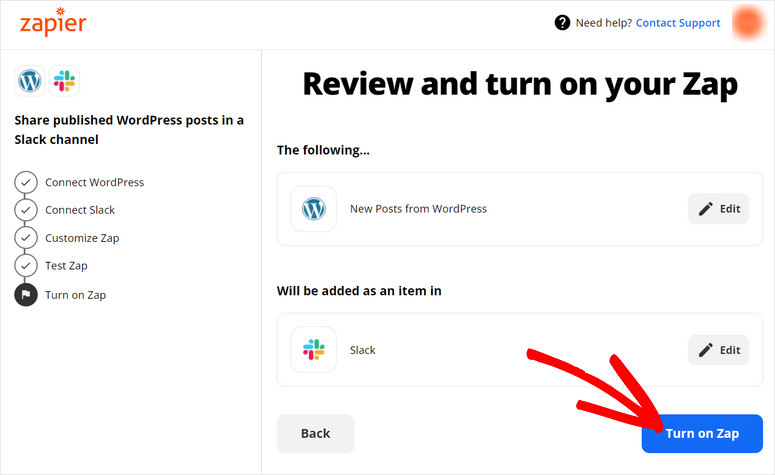
ง่ายมาก! คุณได้เรียนรู้วิธีการส่งการแจ้งเตือน WordPress Slack โดยใช้ Zapier ในไม่กี่ขั้นตอน คุณสามารถทำตามขั้นตอนเหล่านี้เพื่อรับการแจ้งเตือนเกี่ยวกับความคิดเห็นใหม่ ผู้ใช้ใหม่และโพสต์ที่อัปเดตด้วย
ด้วยวิธีนี้ คุณสามารถใช้ Zapier เพื่อผสานรวมแอปพลิเคชันและบริการอื่นๆ เพื่อปรับปรุงประสิทธิภาพการทำงานของคุณ นี่คือการผสานรวม Zapier ที่มีประโยชน์สำหรับเว็บไซต์ของคุณ:
- WPForms + Zapier : คุณสามารถเชื่อมต่อแบบฟอร์ม WordPress กับบริการอื่นๆ เช่น Google ชีต, ActiveCampaign และอื่นๆ ปลั๊กอิน WPForms ยังมีส่วนเสริม Zapier เฉพาะเพื่อให้กระบวนการนี้ง่ายขึ้นและเร็วขึ้น
- การผสานรวมโซเชียลมีเดีย : ด้วย Zapier คุณสามารถทำให้แคมเปญโซเชียลมีเดียของคุณเป็นแบบอัตโนมัติได้อย่างง่ายดาย คุณไม่จำเป็นต้องแชร์เนื้อหาของคุณบน Twitter, Instagram, Facebook และอื่นๆ ด้วยตนเอง
- Google Analytics : Zapier ให้คุณเชื่อมโยงไซต์ WordPress ของคุณด้วยเครื่องมืออันทรงพลัง เช่น Google Analytics ซึ่งจะช่วยให้คุณส่งข้อมูลเว็บไซต์ของคุณโดยตรงไปยังบัญชีการวิเคราะห์และสร้างรายงาน
นั่นคือทั้งหมดสำหรับวันนี้! เราหวังว่าบทความนี้จะช่วยให้คุณเรียนรู้วิธีส่งการแจ้งเตือน WordPress Slack ด้วย Zapier
หากคุณต้องการเครื่องมืออัตโนมัติเฉพาะสำหรับไซต์ WordPress ของคุณ คุณสามารถตรวจสอบ Uncanny Automator ได้ เป็นปลั๊กอินอัตโนมัติที่ทรงพลังและใช้งานง่ายที่สุดที่ให้คุณเชื่อมต่อกับปลั๊กอิน WordPress และแอพภายนอกมากกว่า 1,000 รายการ
ด้วยวิธีนี้ คุณสามารถฝัง Slack ใน WordPress ได้โดยตรง และส่งการแจ้งเตือนอัตโนมัติจากเว็บไซต์ของคุณ
สำหรับขั้นตอนต่อไป คุณอาจต้องการตรวจสอบแหล่งข้อมูลเหล่านี้:
- วิธีทำให้การตรวจสอบลูกค้าเป้าหมายอัตโนมัติใน WordPress (ทีละขั้นตอน)
- เครื่องมือการตลาดอัตโนมัติที่ดีที่สุดสำหรับ WordPress (เปรียบเทียบ)
- ปลั๊กอินที่ดีที่สุดในการติดตามการดูโพสต์ WordPress [จ่าย + ฟรี]
โพสต์เหล่านี้จะช่วยให้คุณสร้างลูกค้าเป้าหมายได้มากขึ้นและทำให้แคมเปญการตลาดของคุณเป็นแบบอัตโนมัติ อันสุดท้ายจะช่วยคุณติดตามการดูสำหรับแต่ละโพสต์บนเว็บไซต์ของคุณ
